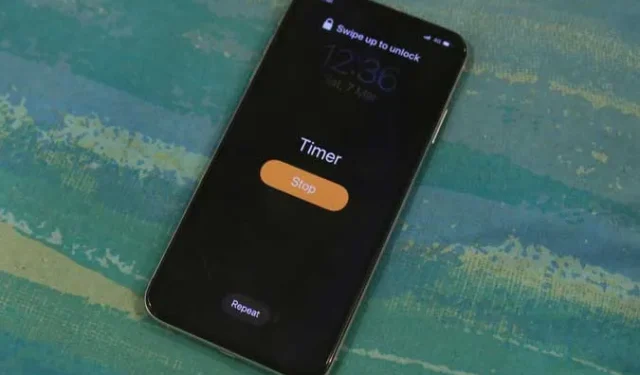
La minuterie de mon iPhone est très pratique. Du réglage d’une minuterie dans la cuisine à la configuration pour une séance d’entraînement, je l’utilise au maximum. Mais, comme vous le savez généralement, l’application Clock n’est pas le seul endroit pour régler une minuterie. J’utilise fréquemment Siri. Cependant, il existe de nombreuses autres façons de régler une minuterie sur votre iPhone que vous ne connaissiez pas. Vérifions-les. Avec la sortie d’iOS 13, Siri est plus intelligent que jamais et vous permet de faire toutes sortes de choses sympas sans déverrouiller l’appareil au préalable.
Régler une minuterie depuis le centre de contrôle
Bien que j’utilise Siri la plupart du temps, j’ai trouvé cette astuce intéressante cachée dans le centre de contrôle. C’est de loin le moyen le plus rapide de régler une minuterie. Appuyez simplement longuement sur le bouton Minuterie dans le Centre de contrôle et faites glisser la barre de haut en bas pour définir une limite de temps. Après cela, appuyez sur le bouton Démarrer pour démarrer le chronomètre. Cela ne peut pas être plus simple que ça.

Utilisez des balises NFC bon marché pour définir une minuterie
J’utilise beaucoup les raccourcis Siri et c’est pourquoi j’ai dû inclure celui-ci dans la liste. L’iPhone 7 et supérieur peut scanner les balises NFC et peut également déclencher des raccourcis spécifiques avec celui-ci. Pour en profiter, j’ai mis un tas d’autocollants dans la maison, principalement dans la cuisine. Ensuite, je peux simplement appuyer sur une balise NFC et cela définira une minuterie de cette durée. Facile, non ?
Récupérez quelques balises NFC d’Amazon et ouvrez l’application Raccourcis sur votre iPhone. Appuyez sur l’onglet Automatisation en bas et créez une automatisation personnelle. Scannez votre tag NFC et passez à l’étape suivante.
L’iPhone 7 et surtout prennent en charge le NFC, vous pourrez donc créer cette automatisation sur tous les appareils les plus récents fonctionnant sous iOS 13 (sauf iPhone 6s et SE).

Choisissez Minuterie parmi Actions en appuyant sur le bouton Plus, ici vous pouvez définir une valeur . J’ai choisi cinq minutes parce que c’est la minuterie que j’utilise principalement. Après cela, désactivez la bascule à côté de « Demander avant d’exécuter » et appuyez sur Terminé. C’est tout ce que vous devez faire pour configurer une minuterie liée à une balise NFC.

Désormais, chaque fois que vous devez configurer une minuterie, appuyez simplement sur la balise NFC à l’arrière de votre iPhone et la minuterie devrait immédiatement démarrer.

Si vous souhaitez plusieurs minuteries différentes, vous pouvez répéter la configuration d’automatisation pour chaque balise NFC et configurer une minuterie différente. Le seul inconvénient du réglage d’une minuterie iPhone avec NFC est que vous ne pouvez pas définir plusieurs minuteries. Eh bien, peut-être dans le futur !
Régler la minuterie sur votre iPhone
Voici quelques façons que j’utilise pour régler une minuterie sur l’iPhone. Bien qu’il existe des options alternatives si vous possédez une Apple Watch ou une Samsung Galaxy Watch. Je configure parfois Pomodoro Timer pour augmenter ma productivité, ce qui fonctionne rarement, mais vous pouvez les consulter si vous le souhaitez. Que pensez-vous de ces méthodes ? Faites-le-moi savoir dans les commentaires ci-dessous ou contactez-moi sur Twitter .




Laisser un commentaire